WLAN-Passwort auf Android/iPhone anzeigen – So geht´s
Haben Sie das WLAN-Passwort vergessen? Ohne das können Ihre Freunde nicht mehr Ihr WLAN verwenden?
In diesem Artikel zeigen wir Ihnen die praktischsten Methoden, um die WLAN-Passwort auf Android/iPhone anzuzeigen und auszulesen.

Notiz: Die Methode in diesem Beitrag benötigen das Rooten auf das Handy. Ein Root auf das Handy wird ein bisschen kompliziert. Und Sie werden die Garantie Ihres Handys verlieren.
Teil 1: WLAN-Passwort auf Android per Viewer-App anzeigen
Nachdem Sie Ihr Handy gerootet haben, wird es jetzt möglich, um die WLAN-Passwort mit einer Dritter-App anzuzeigen. Hier empfehlen wir Ihnen zwei verschiedenen Apps, um die Passwörter der gespeicherten WLAN-Netzwerkverbindung zu lesen.
1. WiFi Key Recovery
WiFI Key Recovery ist eine Android-App, mit der man einfach die WLAN-Passwort direkt auf Android-Handy anzeigen kann. Nur wenn Sie vorher die WLAN-Passwörter gespeichert haben, kann die App Ihnen dabei helfen.
Lesen Sie bitte die Schritte darunter, um WLAN-Passwort mit WiFI Key Recovery auszulesen:
Schritt 1: Starten Sie bitte die App WiFI Key Recovery. Sie müssen vorher Ihr Handy rooten. Andernfalls kann die App nicht auf dem Handy laufen.
Schritt 2: Im Hauptfenster der App erscheinen alle WLAN-Netzwerke, die Ihr Handy schon gespeichert hat.
Schritt 3: Zudem werden alle WLAN-Schlüsseln Ihres Android-Handys angezeigt.
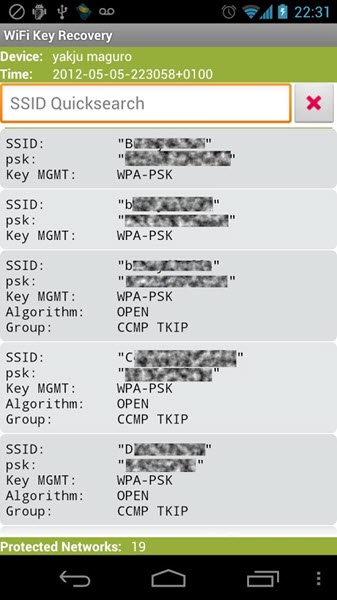
Hinweis: Wenn Sie einen WLAN-Netzwerk auf Ihrem Handy vergessen haben, kann diese App auf keinen Fall die WLAN-Passwort auslesen.
2. ES File Explorer
Ja. Der Datei Manager ist auch eine praktische Lösung, um die WLAN-Passwörter auf Android anzuzeigen. Aber die vorinstallierte Datenverwaltung-App kann nicht auf die System-Datei zugreifen.
Daher brauchen wir eine spezielle App, um die WLAN-Dateien zu lesen. Hier empfehlen wir Ihnen ES File Explorer.
Schritt 1: Starten Sie die App ES File Explorer. Danach finden Sie einen Ordner „data“. Gehen Sie bitte zum Ordner „data“ > „misc“ > „wifi“ > „wpa_supplicant.conf“.
Schritt 2: Öffnen Sie bitte die Datei „wpa_supplicant.conf“, um diese System-Datei mit dem integrierten Text-Viewer zu lesen.
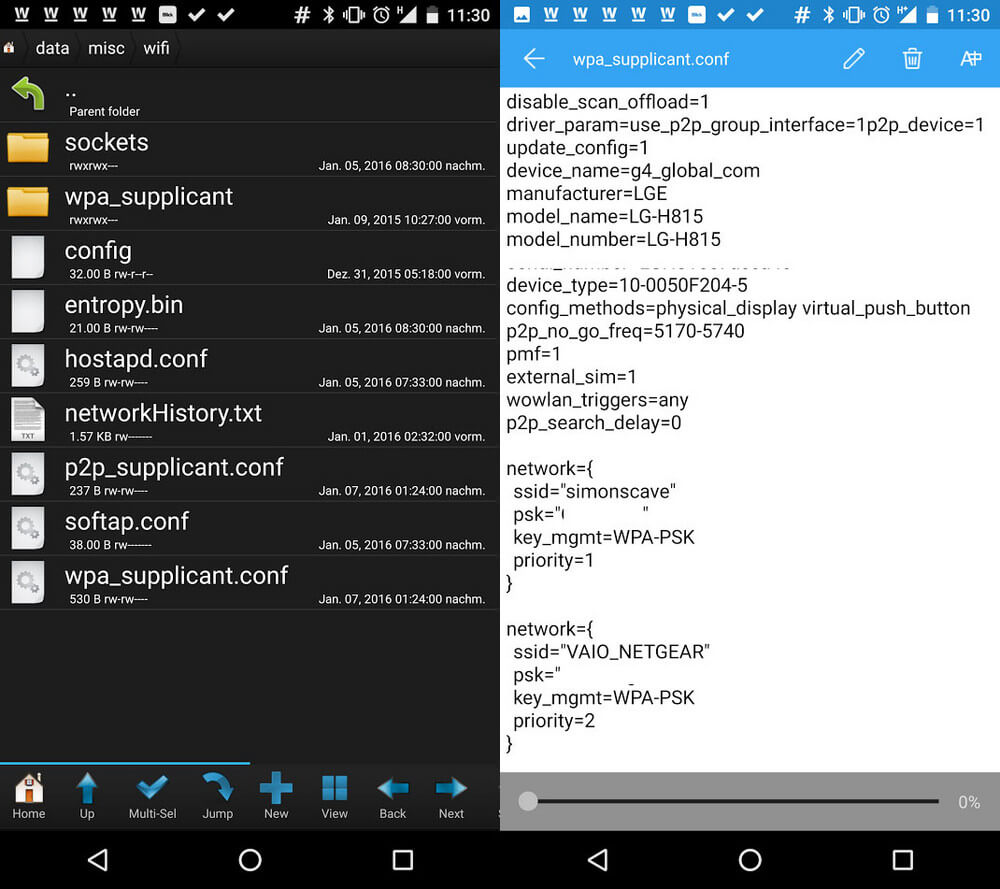
Schritt 3: Sie können jetzt die SSID-Namen und die entsprechenden Passwörter für alle gespeicherte WLAN-Netzwerke.
Notiz: Diese Datei ist wichtig für die WLAN-Verbindung auf Ihrem Handy. Wenn diese Datei beschädigt oder verloren ist, werden Sie alle gespeicherte WLAN-Netzwerke verlieren.
Teil 2: iPhone: WLAN-Passwort anzeigen auf Mac
Auf iPhone mit dem System iOS 11/12 kann man nicht mehr die WLAN-Passwort anzeigen und auslesen. Es gibt auch keine App, wie ES Datei Explorer auf Android, die die Datei für WLAN-Passwörter auslesen kann.
Wenn Sie ein Mac-Computer verwenden, ist es noch möglich, die WLAN-Passwort auf dem Mac anzuzeigen.
Schritt 1: Öffnen Sie bitte das Programm „Schlüsselbundverwaltung“ auf dem Mac. Unter dem Bereich „Passwörter“ können Sie die Namen der WLAN-Verbindungen für Ihr iPhone.
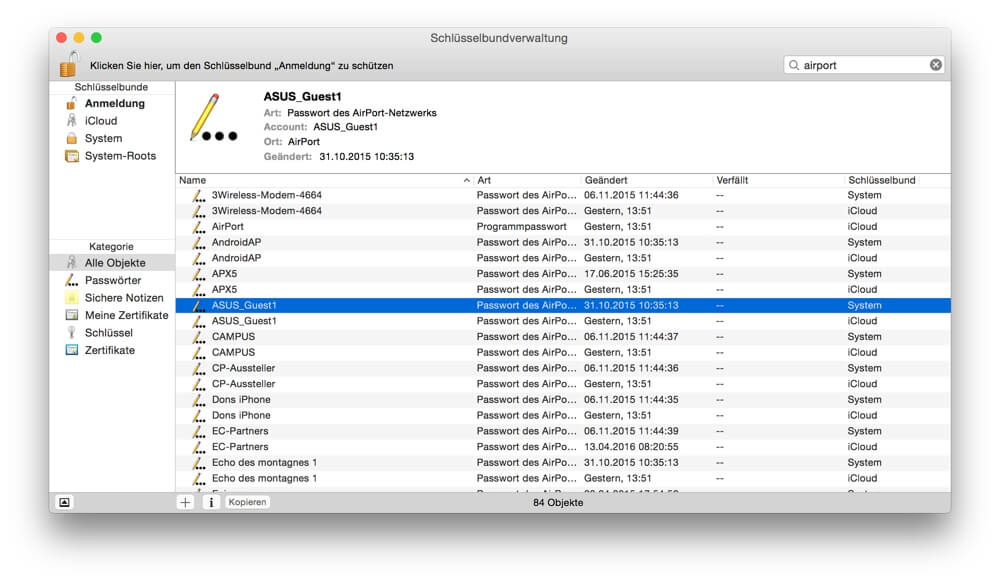
Schritt 2: Doppelklicken Sie bitte auf die WLAN. Auf dem Pop-Up-Fenster aktivieren Sie das Kätschen vor „Passwort einblenden“.
Schritt 3: Danach müssen Sie die Anmelde-Passwort für Ihr Mac eingeben. Zunächst wird das WLAN-Passwort einfach angezeigt, nachdem Sie auf die Taste „Erlauben“ geklickt haben.
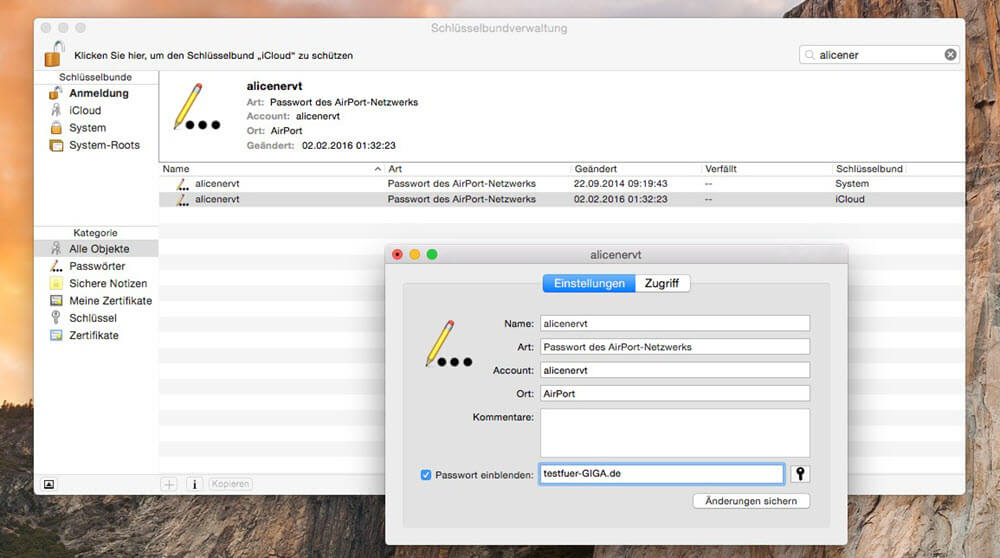
Extra Tipp: WLAN-Passwort auf iPhone teilen
Auf iPhone kann man direkt das bestimmte WLAN-Passwort mit anderem iPhone teilen. Aber diese Voraussetzungen müssen erfüllt sein:
1. Beide iPhones müssen mindestens iOS 11, besser aber iOS 12, installiert haben.
2. Bluetooth-Funktion müssen auch bei beiden Geräten eingeschaltet sein.
3. Die Handynummer von dem Empfänger muss vorher in der Kontaktliste gespeichert werden.
Lesen Sie bitte die Schritte weiter, um das WLAN-Passwort Ihres iPhones zu teilen.
Schritt 1: Verbinden Sie Ihr iPhone mit dem zu teilen WLAN-Netzwerk. Gehen Sie bitte zu „Einstellungen“ > „WLAN“.
Schritt 2: Wählen Sie das WLAN aus, das Sie teilen möchten. Dann erscheint ein Pop-Up-Fenster auf Ihrem Bildschirm. Zunächst klicken Sie auf „Passwort teilen“.
Schritt 3: Danach wird das andere iPhone mit dem WLAN verbinden, ohne das Passwort einzugeben.
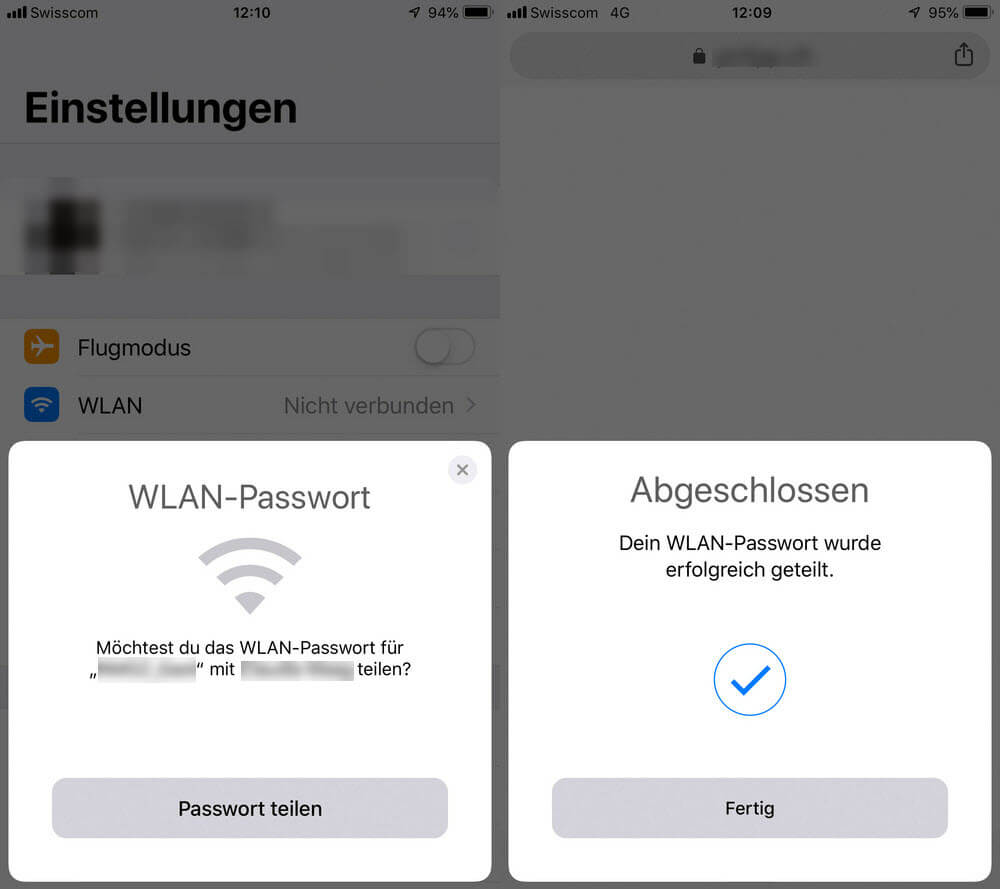
Mit dieser Methode wird das WLAN nur zwischen iPhone teilen, aber ohne das WLAN-Passwort anzuzeigen.
Fazit
Hier erfahren Sie verschiedene Methoden, um WLAN-Passwort auf iPhone/Android anzuzeigen. Wenn Sie noch Frage über das Handy-WLAN haben, schreiben Sie bitte an dem Kommentar.
Vorherige
Was tun, wenn Google Drive Speicher fast voll wird?Nächste
Ultimate Tipp: Handyempfang verbessern (2019)






























